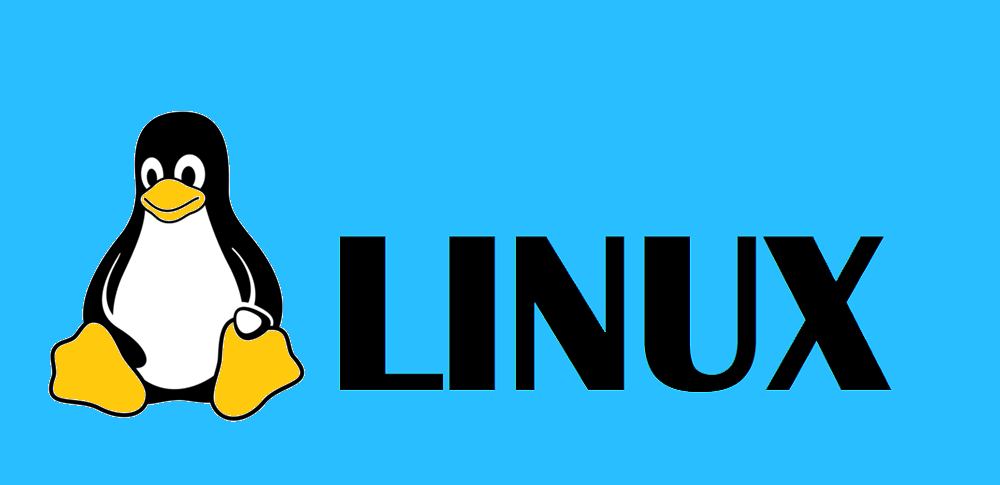
Linux (リナックス)とは、WindowsやMacに代表されるOS(正確にはOSを構成するカーネル)の一種です。
Linuxは、主にサーバ用のOSとして活用されており、利用層はエンジニアがメインです。そのため、知名度は前の2つに比べると若干劣るものの、「オープンソースで、ユーザーが自由に構築できる」「無料で、改変も配布も自由」「安全性が高い」などの点において、非常に人気が高いOSです。しかし、ややマイナーなOSでもあるため、Linuxのデータ復旧を直感的に分かりやすくまとめたページが少ないという側面があります。
そこで本記事では、Linux機器の障害原因と主な症状、そして適切な対処法と注意点を徹底解説します。
Linux搭載PC・サーバの障害やエラー原因と主な症状
Linux搭載機器に障害やエラーが発生した場合の原因や、発症可能性がある症状は、主に以下の3つです。
周辺機器の破損
機器本体に異常がなくても、接続ケーブルなどが故障もしくは接続不良になっていると、サーバーが動作しなくなったり、ネットワーク障害が発生する可能性があります。
この場合は、ケーブルが抜けていないかなど、接続状況を確認しましょう。この場合は、周辺環境を整えたり、ネットワーク環境を再設定したりすることによって、修理・修復することが可能です。
内蔵ストレージの論理障害
論理障害とは、ストレージ(HDD/SSD)が論理的に破損している状態を指します。
以下の症状が発生した場合、ストレージに内蔵されたOSやファイルシステムなどに論理障害が発生している可能性が考えられます。
- 「データにアクセスできない」
- 「エラーメッセージが表示される」
- 「ファイルやフォルダがクラッシュして開けない」
論理障害の発生原因としては、主に以下の要因があげられます。
- コマンドの入力ミス
- メンテナンス時の設定ミス
- 必要なフォルダやファイルの誤削除
- カーネルパニックで起動不能になる
- ドライバのバグ/互換性のないディスクの誤用
内蔵ストレージの物理障害
物理障害とは、ストレージ(HDD/SSD)の部品が物理的に破損している状態を指します。
以下の症状が発生した場合、ストレージに物理障害が発生している可能性が考えられます。
- 「カチカチ、カタカタと異音がする」
- 「サーバ自体が動いていない」
- 「焦げ臭いにおいがする」
- 「頻繁に再起動・フリーズする」
- 「Ping(サーバーの正常性を確認するコマンド)で応答がない」
物理障害の発生原因としては、主に以下の要因があげられます。
- 振動などの衝撃
- 熱暴走
- 経年劣化
振動などの衝撃を与えた直後、いきなり、機器に動作不良が起こった場合、物理障害が発生している可能性が濃厚であるといえます。
しかし、「論理障害かと思ったら、実は物理障害だった」という例も多々あります。なぜなら、経年劣化などのケースだと、ユーザー側は障害の原因を切り分けることが難しいからです。
また、物理障害の復旧作業(以下、物理復旧と呼ぶ)には、高度な技術力と、手術室レベルのクリーンルームが必要となります。以上のことから、個人で物理復旧を行うことは、そもそも不可能といえるでしょう。
「論理障害」「物理障害」の詳細な障害事例や対処方法などは、以下の記事で詳しく解説しています。
Linuxに障害が発生したときの注意点
障害が発生しているLinux機器は、非常に不安定です。以下の注意点を遵守し、適切な対応を取りましょう。
①個人で対処することのリスク
Linux機器に障害が発生する要因は、ご利用の環境によって様々です。もっとも、復旧コマンドで修正可能な場合は、そこまで深刻な問題が生じているわけではありません。
しかし、異音がするなど「物理障害が疑われる場合」もしくは「カーネルパニックが解決しない場合」は、ストレージ(HDD/SSD)に深刻な障害が発生している恐れがあります。
このような状態で、上記の対処法や再起動(リブート)を試すと、最悪の場合、データ消失やシステムクラッシュする恐れがあります。
②データが不要な場合の修理・修復
データが不要で、Linux搭載機器の動作自体を改善したいという方は、メーカーや修理業者にご相談してください。
基幹部品の交換修理を行うと、データは消失しますが、機器の動作は改善します。
ただし、修理専門業者で一度でも修理・修復を行うと、今後はメーカーでの修理ができなくなってしまう恐れがあります。そのため、メーカーの保証期間内である方は、修理専門業者での修理・修復はあまり推奨されません。
③データが必要な場合の修理・修復時
故障機器の内部に保存されているデータが必要な方は、データを守るためにも以下のことを行ってください。
機器のバックアップを取る(操作が可能な場合)
故障したLinux搭載機器で、ある程度の操作が可能な場合は、修理・修復を業者へ依頼する前に、必要なデータのバックアップを取っておきましょう。修理を行っている業者は、機器の動作回復を目的としており、内部のデータは重視していないため、基本的に初期化されてしまいます。
データ復旧業者に依頼する(操作が不可能な場合)
Linux機器が動作せずバックアップも取れない状態で、内部のデータが必要であるという方は、データ復旧業者への依頼をおすすめします。
もし、技術力の高いデータ復旧業者であれば、物理障害・論理障害ともに対応が可能です。また、市販の復旧ソフトと比べても、安全かつ迅速にデータを取り出すことが可能です。
なお、データが必要な場合、メーカーや修理業者に機器の修理依頼を出すのは避けましょう。修理の過程でストレージが交換されると、内部のデータは完全消滅してしまいます。メーカーなどに「修理」を依頼するのは、あくまでデータが不要、もしくはバックアップが確保できている場合に限ります。
データ復旧サービスの費用や業者選びのポイントなどは、下記の記事で詳しく紹介しています。
Linuxに障害が発生したときの復旧方法
※以下の確認項目を実行すると、サーバーの状態が悪化する恐れがあります。安全なデータ復旧を希望・優先される方は、下記の確認項目を試さず、技術力の高いデータ復旧の専門業者に相談・依頼しましょう。
①再起動(リブート)する
「サーバーが起動しない」「メモリ不足によるフリーズ」「カーネルパニック」などの症状が見受けられる場合、再起動(リブート)を行うと改善することがあります。
ただし、むやみやたらに再起動を行うのは、機器に負荷をかけやすいため、極力控えましょう。
②Linuxのエラーチェック(復旧コマンド)を使用する
Linuxには、軽度の障害を自己修復するコマンドが搭載されています。たとえば、サーバーに何らかの不具合がみられる場合において、復旧コマンドによる修復を行うことで、改善することがあります。
ただし、修復作業の過程で、データやファイルが消失する恐れがあるほか、物理障害の場合、原則修復できません。修復コマンドを実行する際は、あらかじめバックアップを取っておくようにしましょう。
ここでは代表的なコマンドをいくつか紹介します。
不良セクタのチェックと修正
ストレージに不良セクタがないか調べるには「$ sudo badblocks -v -s -o bad.txt /dev/sdb」というコマンドを利用します。
- 「-v」は詳細な表示を指示する
- 「-s」は途中経過を表示する
- 「-o bad.txt」は不良ブロックのリストを出力するファイル名
- 「/dev/sdb」は対象のデバイスファイル
ファイルシステムのチェックと修復
ストレージのファイルシステムを修復し、システムを整合性のある状態に戻すには、fsckコマンドが有効です。
たとえば、IDE対応ドライブの、第1パーティション(パーティションは「HDD内の分割領域」の意)を構成するファイルシステムをチェックする際は、「fsck /dev/hda1」といったように、コマンドとデバイス名を指定してチェックを行います。
ただし、fsckコマンドは、必ずマウントされていないファイルシステムで実行する必要があります(ファイルシステムが破壊されるリスクがあるため)。もし、fsckコマンドを実行する際は、修正対象のデバイスを、必ずマウント解除(「unmount デバイス名」)してから実行するようにしてください。
③誤削除したデータの復旧
Linuxでは「rm -rf /」というコマンドを実行するとデータは削除されてしまいます。こうした、ヒューマンエラーで必要なデータが消えてしまった状態は、先に述べた「論理障害」にあたります。
ただし、実際にファイルが削除されるまでは、タイムラグがあるため、データ復旧を希望されている場合は、専門のデータ復旧業者にいち早く相談・依頼することが重要になってきます。
④カーネルパニックのトラブルシューティング
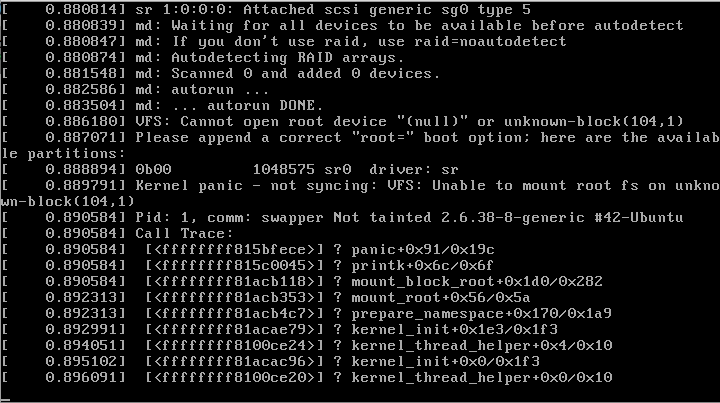
「カーネルパニック」(英:Kanel Panic)とは、UNIX系OSを構成するカーネルと呼ばれる部位に、機器が自力で復旧できないほどの致命的なエラーが発生した状態です。この状態においては、画面いっぱいにトラブル内容が英語で表示され、もはやOSの稼動も完全に停止してしまいます。
カーネルパニックが発生する条件は、Windowsにおけるブルースクリーンと同様に、あまりはっきりしていません。そのため、システム障害のなかでも原因の特定や切り分けが難しく、自力で対処しようとすると、場合によっては膨大な時間がかかってしまいます。
カーネルパニックが表示される原因としては、大きく分けて以下のものが考えられます。
- 使用していたアプリケーション、またはLinuxに障害が発生している
- 機器のストレージ(HDD/SSD)そのものが故障している
- 自動実行される起動プログラム「Boot loader」に誤りがある
1番目の場合、再起動で復旧する場合もあります。しかし、2番目のストレージ障害は、基本的に個人での対応が困難です。再起動しても改善しない場合、社外の復旧専門サービスを利用し、データの要不要に応じて「修理」もしくは「データ復旧」を行うことが最善策といえるでしょう。
個人でも行えるカーネルパニックからの復旧方法には、再起動を除くと下記のものがあります。
Boot loaderの再設定
3番目の起動プログラム(Boot loader)の設定に誤りがある場合は、「スペルミス」「余分な空白」「不正な文字」などのタイプミスがないか設定画面を確認し、再設定を行ってみてください。
もし、Boot loaderの設定変更を行った直後、いきなりパニック障害が起こった場合、起動プログラムに設定ミスがある疑いが濃厚です。
カーネルの再インストール
古いカーネルに論理障害などが発生している場合、新しいカーネルのインストールを行えば、カーネルパニックの改善が見込まれます。
デフォルトのカーネルを新しいカーネルに更新するには、公式サイトのアーカイブから日付の新しい最新のカーネルをダウンロードしてください。
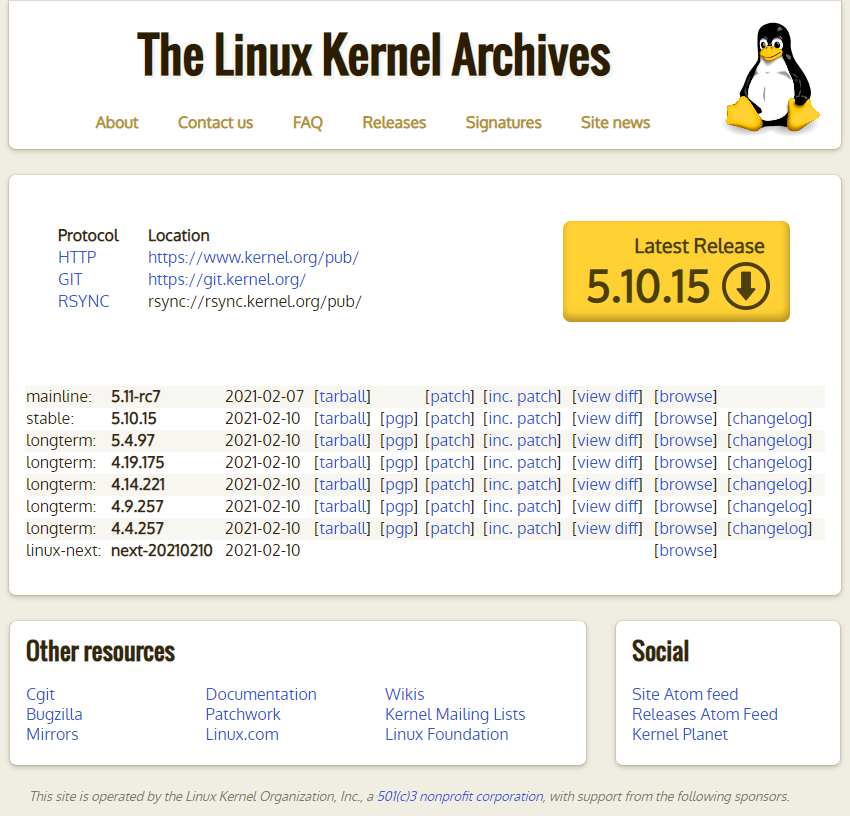
なお、変更したくないデータは、再インストールの前に、別のディレクトリや外付けメモリなどに保存しておきましょう。もし、そのまま新しいカーネルをインストールしてしまうと、古いデータは改変されてしまいます。
⑤データ復旧業者に相談・依頼する
サーバーの障害は、自己判断で正確に原因を特定できたり、対処できるものではありません。
以下のような方は、技術力の高いデータ復旧の専門業者まで無料の初期診断を受けることをおすすめします。
- 障害発生時、復旧に必要なバックアップが存在していないという方
- 不用意な操作で、機器の障害を悪化させないか不安を感じている方
- 正常に動作しない機器から、安全にデータを取り出したいという方
おすすめデータ復旧サービス・製品
「技術力の高いデータ復旧業者」の選定といっても、素人には判断が難しい話です。
そこで、データ復旧サービス各社の価格や内容(対応製品)、あるいは期間や特長から比較した、おすすめのサービスを以下に紹介します。
デジタルデータリカバリー

サイトデジタルデータリカバリー
デジタルデータリカバリーは14年連続国内売上No.1の国内最大級のデータ復旧業者です。復旧率に関しても95.2%と業界最高水準を誇り、技術力は申し分ないといえます。
また、技術力の他に復旧スピードも非常に速く、最短当日かつ約80%が48時間以内に復旧されるというのも大きな魅力です。料金体系は成功報酬制が採用されており、診断・見積りも無料で行えるため、まずは最大手のデジタルデータリカバリーへの問合せをおすすめします。
| 価格 | 500GB未満:5,000円〜 500GB以上:10,000円〜 1TB以上:20,000円〜 2TB以上:30,000円〜 |
|---|---|
| 内容(対応製品) | RAID機器(NAS/サーバー)、ハードディスク(パソコン)、外付けHDD、USBメモリ、ビデオカメラ、SSD、SDカード・MSDカードなど |
| 期間 | 最短当日(持ち込みの場合) 約80%が48時間以内に復旧完了 |
| 特長 | データ復旧専門業者で14年連続データ復旧国内売上No.1 95.2%の非常に高いデータ復旧率 累積46万件以上の相談実績 診断・見積り無料(デジタルデータリカバリーへの配送料も無料) |
<!–
データリカバリーサービス
サイトデータリカバリーサービス
データリカバリーサービスはデジタルデータリカバリーに次ぐ復旧率90.6%を誇るデータ復旧業者です。
国内をはじめ世界各国の復旧会社と情報交換・技術導入を行っているようです。少数精鋭のエンジニア集団でそれほどの規模でないながらも1万3000件以上の相談実績があり、無料診断も実施しているため、データリカバリーサービスへ問合せしてみるのもよいでしょう。
\s\n\s\n\s\n
| 価格 | 160GB未満:12,000円~ 160GB~500GB未満:18,000円~ 500GB~1TB未満:25,000円~ 1TB~2TB未満:36,000円~ 2TB以上:48,000円~ |
|---|---|
| 内容(対応製品) | 外付けHDD、パソコン、SSD、USBメモリ、RAID機器(NAS/サーバー)、ビデオカメラ、SDカード、MSDカードなど |
| 期間 | 初期診断:最短90分 初期診断後に復旧期間を提示 |
| 特長 | データ復旧率90.6% 延べ13793件のご利用実績 国内外の復旧会社とコネクションを持つ少数精鋭のエンジニア集団 |
\s\n
–>
まとめ
今回は、Linux搭載PC・サーバーの障害事例や対処方法、業者に依頼する場合の注意点などについて解説しました。
- 保存されているデータが必要であれば、データ復旧専門業者へ
- データは不要で、機器の動作を直したい場合は、メーカーや修理・修復業者へ
Linux搭載機器が故障し、「データ復旧」もしくは「機器の修理」を希望される場合は、後悔されることのないよう、この2つの切り分けに注意して、最も適切な対処を行ってください。





![中小企業の情報瀬キィリティ相談窓口[30分無料]](/wp-content/uploads/2023/07/bnr_footer04.png)



